PremierOpinion viruso šalinimas (Nemokamos instrukcijos) / Viruso pašalinimo žingsniai
PremierOpinion viruso pašalinimas
Kas yra PremierOpinion virusas?
PremierOpinion – tai potencialiai nepageidaujama programa, kuri atsiduria kompiuterio sistemoje kitų aplikacijų dėka
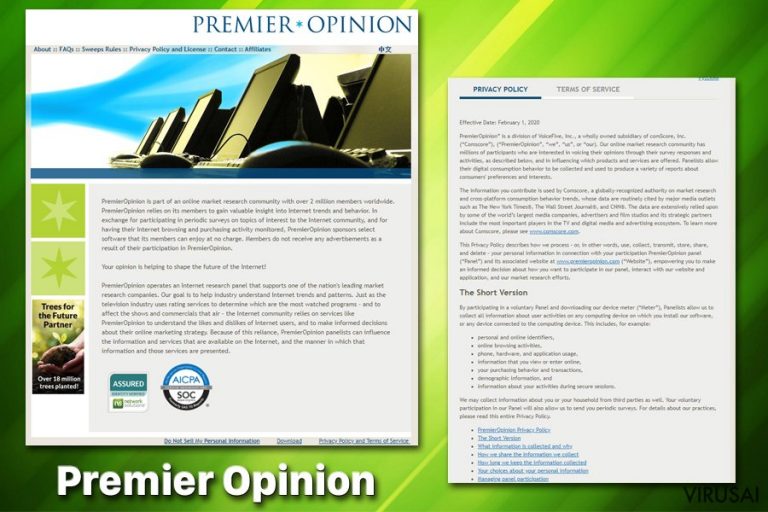
PremierOpinion yra potencialiai nepageidaujama programa, sukurta VoiceFive kompanijos. Ši aplikacija buvo skirta sekti paskutines didžiausias pasaulio tendencijas ir tam tikrų prekių paklausą. Vis dėlto, norint gauti tokią informaciją, šios programos platintojai turi turėti galimybę sekti vartotojų naršymo istoriją ir įpročius Internete. Dėl šios priežasties, kompiuterių ekspertai priskyrė šią nepageidaujamą programą adware kategorijai. Vos tik atsiduria sistemoje, PremierOpinion taip pat pradeda rodyti savo vartotojams įkyrias reklamas ir siūlo sudalyvauti įvairiose apklausose. Vis dėlto, turime jus perspėti, jog taip jūs rizikuojate atskleisti tam tikras asmeninės informacijos detales.
| Pavadinimas | PremierOpinion |
|---|---|
| Platintojas | VoiceFive |
| Rūšis | Adware tipo programa |
| Simptomai | Daugybė įkyrių reklamų jums trugdo naršyti internete, esate nukreipiamas į neatpažįstamus puslapius prieš savo valią |
| Veiklos | Renka informaciją, susijusią su vartotojų naršymo istorija |
| Paveiktos operacinės sistemos | Mac OS X, Windows OS |
| Pašalinimas | Įsirašykite FortectIntego norėdami pašalinti visas problemas, sukeltas šios potencialiai nepageidaujamos programos |
Žmonės, dirbantys prie Premier Opinion viruso, bando skatinti ir motyvuoti šios programos vartotojus, prižadėdami galimybę gauti pinigų ar kitų materialinių dalykų. Tačiau, pasirodo, jog Premier Opinion yra tik tai dar viena adware tipo programa, kuri negali vartotojui duoti nieko naudingo atgal mainais.
Tuo metu, kai adware tipo programa yra įrašoma į kompiuterio sistemą, ji pakeičia nustatymus internetinėse naršyklėse tokiose kaip Intenet Explorer, Mozilla Firefox, Google Chrome ir Microsoft Edge be vartotojo žinios. Būkite atsargūs, nes ši programa gali pakeisti jūsų pagrindinį naršyklės puslapį arba paieškos skiltį.
Po šių pokyčių, varotojų naršymo sesijos yra pripildomos įkyrių PremierOpinion reklaminių postų. Jeigu susigundysite paspausti ant kurios nors iš reklamų, galite būti nukreipti į keistus ir neatpažįstamus internetinius puslapius, kurie platina kitas potencialiai nepageidaujamas programas ar net kompiuterinius virusus.
Jeigu norite nebebūti nukreipiami į visokius keistus puslapius, patikrinkite savo kompiuterio sistemą naudodamiesi FortectIntego antivirusine programa. Ši aplikacija padės jums perskenuoti sistemą ir nustatyti, ar ji yra užkrėsta. Jūs galite atlikti PremierOpinion pašalinimą tiek Mac tiek Windows operacinėse sistemose rankiniu būdu, pasinaudodami mūsų žemiau pateiktomis instrukcijomis.
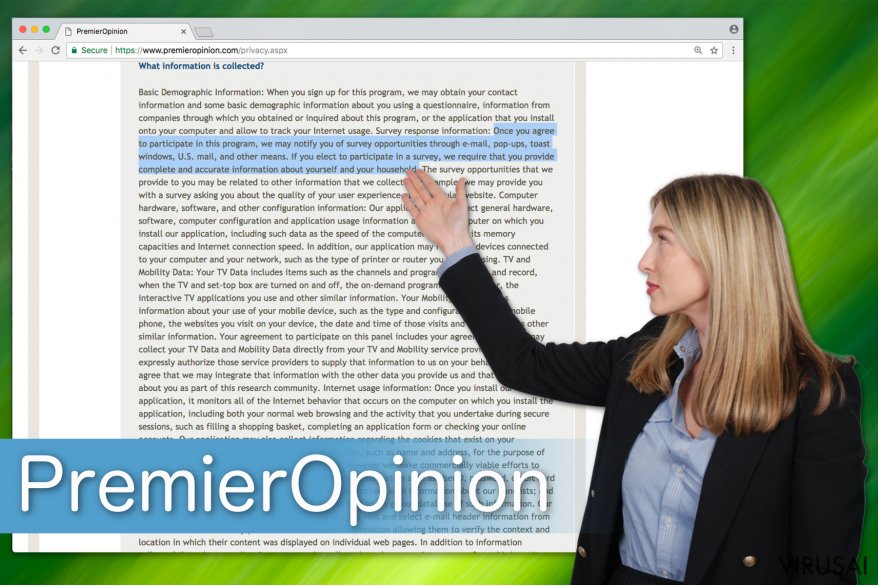
Žmonės nori ištrinti PremierOpinion potencialiai nepageidaujamą programą ne tik dėl jos skleidžiamų įkyrių reklamų, nukreipimų į galimai pavojingus puslapius, ar naršyklės pakeitimų, bet ir dėl dar vienos itin svarios priežasties. Ši programa, tam tikrose situacijose, gali turėti galimybę pakenkti jūsų asmeninei informacijai, ją rinkti.
Turėkite omenyje, kad mes nerekomenduojame pateikti jokių asmeninės informacijos detalių. Taippat, dėl visų anksčiau minėtų priežasčių, mes nesiūlome įsirašyti šią nepatikimą programą ar ja naudotis. Vietoj to, jūs turėtumėte pašalinti Premier Opinion, norėdami išvengti galimų kenksmingų pasekmių.
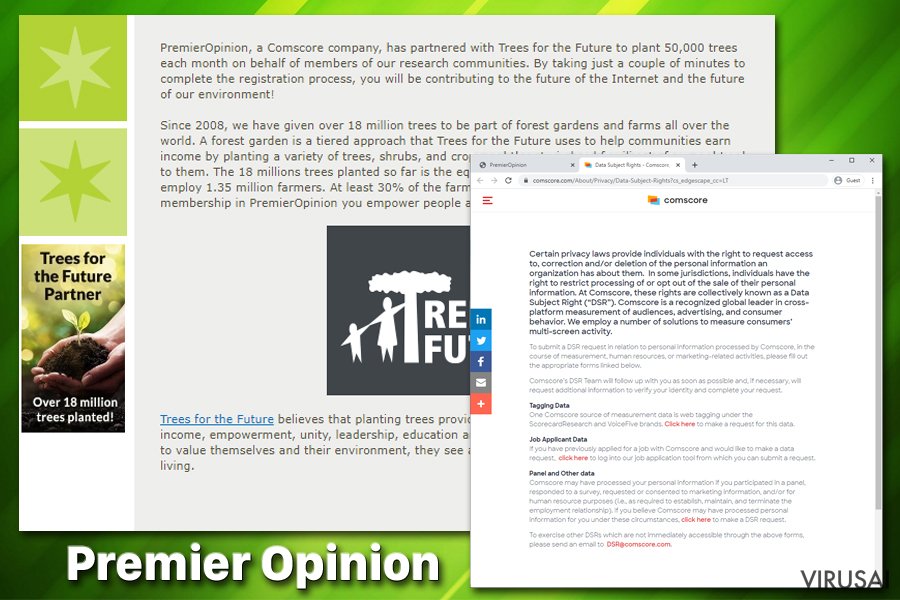
Adware tipo programos yra įrašomos kartu su kitomis aplikacijomis
Jeigu susimąstėte, kaip adware tipo programa galėjo patekti į jūsų kompiuterio sistemą, atsakymas labai paprastas – jūs greičiausiai pastaruoju metu įrašinėjote kokias nors aplikacijas iš Interneto. Potencialiai nepageidaujamos programos ateina kaip priedas kartu su kitomis internetinėmis aplikacijomis. Šie nepageidaujami priedai yra įrašomi tada, kai vartotojas yra pasirinkęs Quick arba Recommended įrašymo režimą.
Mes rekomenduojame, niekada nesirinkti šios režimo, kad potencialiai nepageidaujamos programos negalėtų nepastebėtos patekti į jūsų kompiuterio sistemą. Vietoj to, pasirinkite Custom/Advanced parinktį, kur galėsite atidžiai sekti visus įrašymus ir pašalinti programas, kurios nenorite, kad atsirastų jūsų kompiuterio sistemoje.
Prie viso to, rekomenduojame nesisiųsti programų iš antrinių šaltinių, nesilankyti nepažįstamuose internetiniuose puslapiuose ir niekuomet nepraleidinėti įrašymo punktų. Taippat, patartina būtų investuoti į patikimą antivirusinę programą ir nuolat ją atnaujinti. Tokia sistemos priemonė apsaugos jūsų kompiuterį nuo visokių galimų pavojų.
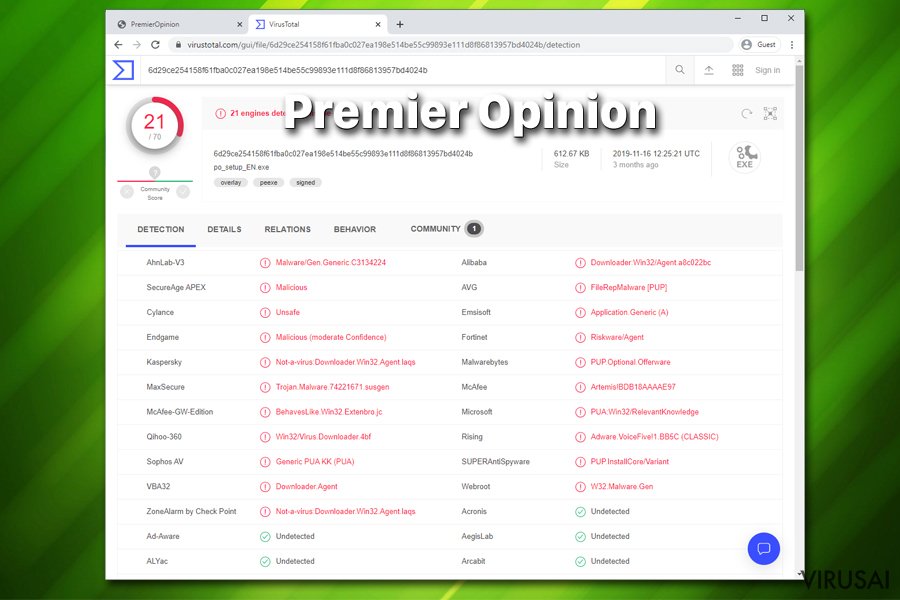
Lengviausias PremierOpinion viruso pašalinimo būdas
Remiantis informacinių technologijų ekspertų nuomone, jūs galite greitai ir sėkmingai užbaigti PremierOpinion pašalinimą, jeigu nuspręsite tai daryti automatiniu būdu. Mes rekomenduojame naudoti šį ištrynimo būdą, nes adware tipo programos palieka daugybę nepageidaujamų priedų ir naršyklės plėtinių, kurious gali būti sunku pačiam pastebėti.
Jeigu norite sėkmingai atsikratyti viso nepageidaujamo turinio, geriausias variantas būtų pašalinti PremierOpinion virusą, naudojantis patikima antivirusine programa. Tačiau, jeigu norite, galite naudotis žemiau pateiktomis instrukcijomis, kad pašalintumėte adware tipo infekciją rankiniu būdu. Norėdami tai atlikti, turėsite patys ištrinti visus nepageidaujamus priedus iš savo naršyklių ir jas atnaujinti.
Tam, kad sėkmingai panaikintumėte sistemines klaidas, kurios gali būti sukeltos virusų infekcijos, naudokitės FortectIntego. SpyHunter 5Combo Cleaner ir Malwarebytes programos gali būti naudojamos kitų potencialiai nepageidaujamų programų ir virusų bei jų komponentų aptikimui.
Rankinis PremierOpinion viruso pašalinimas
Nepageidaujamų programų šalinimas iš Windows
Norėdami išvalyti Windows operacinę sistemą nuo adware tipo programas, naudokitės šiomis instrukcijomis:
Norėdami pašalinti PremierOpinion virusas iš Windows 10/8 įrenginių, atlikite šiuos veiksmus:
- Windows paieškos laukelyje įrašykite Control Panel ir paspauskite Enter arba spustelėkite ant paieškos rezultato.
- Programs dalyje pasirinkite Uninstall a program.

- Sąraše raskite įrašus, susijusius su PremierOpinion virusas ar bet kuria kita neseniai įdiegta įtartina programa.
- Dešiniuoju pelės mygtuku spustelėkite programą ir pasirinkite Uninstall.
- Jei iššoko User Account Control, paspauskite Yes.
- Palaukite, kol bus baigtas pašalinimo procesas, o tada spustelėkite OK.

Jei naudojate Windows 7/XP, tuomet atlikite šiuos žingsnius:
- Spauskite Windows Start > Control Panel, esantį dešiniajame skydelyje (jeigu naudojate Windows XP spauskite Add/Remove Programs).
- Atsidūrę Control Panel pasirinkite Programs > Uninstall a program.

- Pasirinkite nepageidaujamą programą spustelėdami ją vieną kartą.
- Viršuje spauskite Uninstall/Change.
- Tam, kad patvirtintumėte žingsnį, spauskite Yes.
- Kai pašalinimas bus baigtas, spauskite OK.
Ištrinkite iš „Mac“
Ištrinkite potencialiai nepageidaujamą programą iš Mac OS X, naudodamiesi šiuo paaiškinimu:
„Mac“:
- Meniu juostoje pasirinkite Go > Applications.
- Applications aplanke ieškokite visų susijusių įrašų.
- Spustelėkite programą ir vilkite ją į Trash (arba dešiniuoju pelės mygtuku spustelėkite ją ir pasirinkite Move to Trash).

Norėdami pilnai pašalinti nepageidaujamą programą, turite pasiekti Application Support, LaunchAgents ir LaunchDaemons aplankus ir ištrinti atitinkamus failus:
- Pasirinkite Go > Go to Folder.
- Įveskite /Library/Application Support ir paspauskite Go arba spustelėkite Enter.
- Application Support aplanke ieškokite abejotinų įrašų ir juos ištrinkite.
- Dabar tokiu pačiu būdu įveskite /Library/LaunchAgents ir /Library/LaunchDaemons aplankus ir nutraukite visus susijusius .plist failus.

Iš naujo nustatykite MS Edge/Chromium Edge
Pašalinkite nepageidaujamus plėtinius iš MS Edge:
- Pasirinkite Meniu (tris horizontalius taškus naršyklės lango viršuje, dešinėje pusėje) ir paspauskite Extensions.
- Iš sąrašo pasirinkite susijusį plėtinį ir spustelėkite krumpliaračio piktogramą.
- Apačioje spauskite Uninstall.

Išvalykite slapukus ir kitus naršyklės duomenis:
- Spustelėkite Meniu (tris horizontalius taškus naršyklės lango viršuje, dešinėje pusėje) ir pasirinkite Privacy & security.
- Clear browsing data dalyje pasirinkite, ką norite išvalyti.
- Pasirinkite viską, išskyrus slaptažodžius (nors galbūt norėsite įtraukti medijų licencijas, jei įmanoma) ir spustelėkite Clear.

Atkurkite naujo skirtuko ir pagrindinio puslapio nustatymus:
- Spustelėkite meniu piktogramą ir pasirinkite Settings.
- Tuomet raskite On startup skyrių.
- Spustelėkite Disable, jei radote įtartiną puslapį.
Jei kiti veiksmai nepadėjo, iš naujo nustatykite MS Edge:
- Norėdami atidaryti užduočių tvarkyklę, paspauskite Ctrl + Shift + Esc.
- Spustelėkite lango apačioje esančią More details rodyklę.
- Pasirinkite Details.
- Dabar slinkite žemyn ir raskite kiekvieną įrašą su Microsoft Edge pavadinimu. Dešiniuoju pelės klavišu spauskite ant kiekvieno iš jų ir pasirinkite End Task, kad sustabdytumėte MS Edge veikimą.

Jei toks būdas jums nepadėjo, tuomet reikės griebtis išplėstinio Edge atstatymo metodo. Tačiau atminkite, jog prieš tęsdami turite išsisaugoti atsarginę duomenų kopiją.
- Savo kompiuteryje raskite šį aplanką: C:\\Users\\%username%\\AppData\\Local\\Packages\\Microsoft.MicrosoftEdge_8wekyb3d8bbwe.
- Kad pasirinktumėte visus aplankus, paspauskite klaviatūroje Ctrl + A.
- Spustelėkite juos dešiniuoju pelės mygtuku ir pasirinkite Delete.

- Dabar dešiniuoju pelės mygtuku spustelėkite Start mygtuką ir pasirinkite Windows PowerShell (Admin).
- Kai atsidarys naujas langas, nukopijuokite ir įklijuokite šią komandą, o tada paspauskite Enter:
Get-AppXPackage -AllUsers -Name Microsoft.MicrosoftEdge | Foreach {Add-AppxPackage -DisableDevelopmentMode -Register “$($_.InstallLocation)\\AppXManifest.xml” -Verbose

Instrukcijos Chromium Edge naršyklei
Ištrinkite plėtinius iš MS Edge (Chromium):
- Atidarykite Edge ir spauskite Settings > Extensions.
- Ištrinkite nepageidaujamus plėtinius spustelėdami Remove.

Išvalykite duomenis:
- Spustelėkite Meniu ir eikite į Settings.
- Pasirinkite Privacy and services.
- Clear browsing data dalyje pasirinkite, ką pašalinti.
- Time range skiltyje pasirinkite All time.
- Spauskite Clear now.

Iš naujo nustatykite MS Edge (Chromium):
- Spauskite ant Meniu ir pasirinkite Settings.
- Kairėje pusėje pasirinkite Reset settings.
- Pasirinkite Restore settings to their default values.
- Patvirtinkite pasirinkimą.

Iš naujo nustatykite Mozilla Firefox
Pašalinkite pavojingus plėtinius:
- Atidarykite Mozilla Firefox naršyklę ir spustelėkite Meniu (tris horizontalias linijas viršutiniame dešiniajame lango kampe).
- Pasirinkite Add-ons.
- Čia pasirinkite papildinius, susijusius su PremierOpinion virusas, ir spauskite Remove.

Atstatykite pagrindinį puslapį:
- Norėdami atidaryti meniu, viršutiniame dešiniajame kampe spustelėkite tris horizontalias linijas.
- Pasirinkite Options.
- Home parinktyse įveskite pageidaujamą svetainę, kuri bus atidaryta kaskart, kai įjungsite Mozilla Firefox.
Išvalykite slapukus ir kitus duomenis:
- Spustelėkite Meniu ir pasirinkite Options.
- Eikite į Privacy & Security skyrių.
- Slinkite žemyn, kad rastumėte Cookies and Site Data.
- Spustelėkite Clear Data…
- Pasirinkite Cookies and Site Data ir Cached Web Content, o tuomet spauskite Clear.

Iš naujo nustatykite Mozilla Firefox
Jei atlikus visus žingsnius PremierOpinion virusas vis tiek nebuvo pašalintas, tuomet iš naujo nustatykite Mozilla Firefox:
- Atidarykite Mozilla Firefox naršyklę ir spustelėkite Meniu.
- Eikite į Help ir pasirinkite Troubleshooting Information.

- Give Firefox a tune up dalyje spauskite Refresh Firefox…
- Kai iššoks langas, patvirtinkite veiksmą spausdami Refresh Firefox – taip turėtumėte sėkmingai pašalinti PremierOpinion virusas.

Iš naujo nustatykite Google Chrome
Ištrinkite visus adware programos įdiegtus priedus iš Google Chrome internetinės naršyklės:
Ištrinkite kenkėjiškus plėtinius iš Google Chrome:
- Atidarykite Google Chrome, spustelėkite Meniu (tris vertikalius taškus viršutiniame dešiniajame kampe) ir pasirinkite More tools > Extensions.
- Naujai atsidariusiame lange pamatysite visus įdiegtus plėtinius. Pašalinkite visus įtartinius papildinius, kurie gali būti susiję su plėtiniu spustelėdami Remove.

Išvalykite Chrome duomenis:
- Spustelėkite Meniu ir pasirinkite Settings.
- Privacy and security dalyje pasirinkite Clear browsing data.
- Pažymėkite Browsing history, Cookies and other site data, taip pat Cached images and files.
- Paspauskite Clear data.

Pakeiskite pagrindinį puslapį:
- Paspauskite ant meniu ir pasirinkite Settings.
- Startup skiltyje ieškokite įtartinos svetainės.
- Spustelėkite ant Open a specific or set of pages ir paspauskite tris taškus, kad rastumėte Remove parinktį.
Iš naujo nustatykite Google Chrome:
Jei kiti metodai nepadėjo, atkurkite Google Chrome nustatymus ir ištrinkite senus duomenis, kad pašalintumėte visus nenorimus komponentus:
- Spustelėkite Meniu ir pasirinkite Settings.
- Atėję į Settings slinkite žemyn ir spustelėkite Advanced.
- Slinkite žemyn ir raskite Reset and clean up skyrių.
- Spustelėkite Restore settings to their original defaults.
- Norėdami užbaigti pašalinimą, patvirtinkite šį žingsnį.

Iš naujo nustatykite Safari
Pašalinkite nepageidaujamus plėtinius iš Safari:
- Spustelėkite Safari > Preferences…
- Naujame lange pasirinkite Extensions.
- Pasirinkite nepageidaujamą plėtinį, susijusį su PremierOpinion virusas, ir spauskite Uninstall.

Išvalykite Safari slapukus ir kitus duomenis:
- Spauskite Safari > Clear History…
- Išskleidžiamajame meniu ties Clear pasirinkite all history.
- Patvirtinkite paspausdami Clear History.

Jei aukščiau paminėti veiksmai nepadėjo, iš naujo nustatykite Safari:
- Spustelėkite Safari > Preferences…
- Eikite į Advanced skirtuką.
- Meniu juostoje pažymėkite Show Develop menu.
- Meniu juostoje spustelėkite Develop, tada pasirinkite Empty Caches.

Jeigu jau pašalinote šią programą ir sutvarkėte kiekvieną iš jos „užgrobtų“ Interneto naršyklių, rekomenduojame nepagailėti keleto minučių ir patikrinti kompiuterį su patikima antivirusine programa. Tai jums padės atsikratyti PremierOpinion registro įrašų bei taip pat leis identifikuoti su šia programa susijusius virusus. Tam jūs galite naudoti vieną iš šių mūsų atrinktų programų: FortectIntego, SpyHunter 5Combo Cleaner arba Malwarebytes.
Jums rekomenduojama
Pasirinkite teisingą naršyklę ir padidinkite savo saugumą su VPN įrankiu
Internetinis šnipinėjimas pastaraisiais metais tampa vis didesne problema, todėl žmonės vis dažniau domisi kaip apsaugoti savo privatumą. Vienas iš pagrindinių būdų, kaip sustiprinti savo saugumą – pasirinkti saugiausią, privatumą galinčią suteikti interneto naršyklę. Nors žiniatinklio naršyklės negali užtikrinti visiško privatumo ir saugumo, tačiau kai kurios iš jų yra daug pažangesnės tokių funkcijų srityje.
Be to, naudodamiesi Private Internet Access VPN galite naršyti internete visiškai anonimiškai ir dar labiau sustiprinti savo apsaugą. Ši programinė įranga nukreipia srautą per skirtingus serverius, taip užmaskuodama jūsų IP adresą ir buvimo vietą. Pasitelkę saugios naršyklės ir VPN derinį, galėsite naršyti internete be jokios baimės tapti nusikaltėlių ar šnipinėjimo auka.
Sumažinkite virusų keliamą grėsmę - pasirūpinkite atsarginėmis duomenų kopijomis
Virusai gali paveikti programinės įrangos funkcionalumą arba tiesiogiai pažeisti sistemoje esančius duomenis juos užkoduojant. Dėl minėtų problemų gali sutrikti sistemos veikla, o asmeninius duomenis žmonės gali prarasti visam laikui. Turint naujausias atsargines kopijas, tokios grėsmės nėra, kadangi galėsite lengvai atkurti prarastus duomenis ir grįžti į darbą.Tokiu būdu galėsite pasiekti naujausius išsaugotus duomenis po netikėto viruso įsilaužino ar sistemos gedimo. Atsarginių failų kopijų kūrimas kasdien ar kas savaitę turėtų tapti jūsų įpročiu. Atsarginės failų kopijos yra ypač naudingos tuo atveju, jeigu į sistemą netikėtai patenka kenksmingas kompiuterinis virusas. Tam, kad galėtumėte atkurti prarastus duomenis, rekomenduojame naudoti Data Recovery Pro programą.
